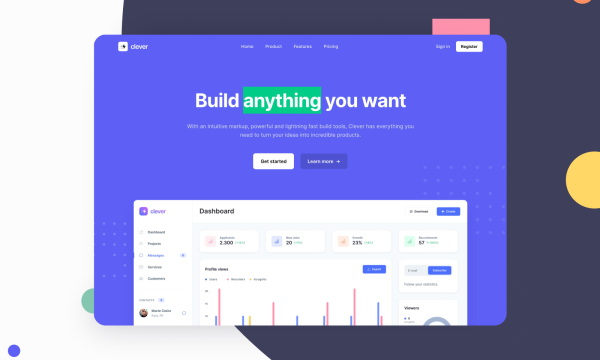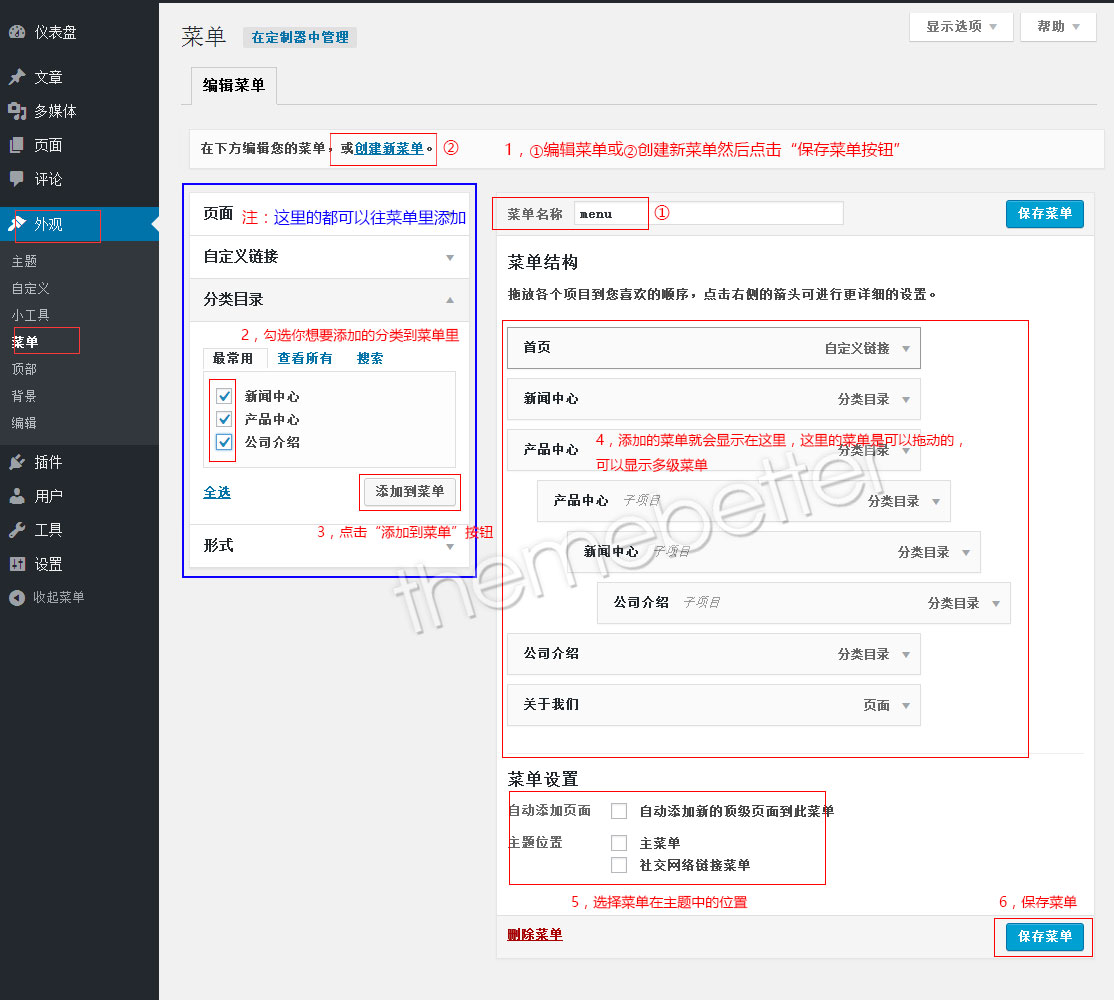WordPress 站点配置谷歌 Gmail API 邮件接口步骤
这里默认你已经登陆上用于配置网站发送 邮件 的谷歌邮箱账号,从 Gmail API 官方链接进入,出现创建项目页面,点击 “继续”。

静待网页跳转新页面,这里系统在进行配置,大概需要 30 秒左右。点击 “转到 “凭据” 页面”

按截图的选择配置,点击下一步。

重要的是填写你正在注册的邮箱号,应用徽标可不用管,应用名称可以随便填写。点击 “保存并继续”。

进入到范围(可选)项目栏,这里不用管,继续点击 “保存并继续”。—— 本步骤没截图了。
然后进入凭据填写项,重点是选择 web 应用,名称不填写也行。已获授权的 JavaScript 来源网址填写你的网址。已获授权的重定向 URI 填写 WP Mail SMTP 插件给出的网址。点击 “创建”。

在后续结果里,点击完成。大致上的配置已经结束。
点击 OAuth 同意屏幕,显示是测试版,点 “发布应用” 并确认。

进入凭据选项,点击红箭头处的修改。

复制客户端 ID 和密钥填写到 WP Mail SMTP 插件中。

下一步依然重要,点击插件中的 “授与插件使用您的 Google 帐户发送电子 邮件 的权限” 在打开的页面中出现此应用未经过验证提示,选择继续打开。此时若配置都对,就不会再有其他类型的出错提示,如配置有误,再回头检查一下。
后续检查可通过邮件测试,以及测试找回密码是否恢复到正常。
部分素材来源于网络,如有侵权请联系删除!
菜鸟站长推荐教程
看完你可能还会喜欢
- 上一篇:wordpress 条件判断标签及用法集合
- 下一篇:没有了啦!